Einleitung:
Diese Anleitung wird Dich Schritt für Schritt Durch die Post New Work (Neues Werk veröffentlichen) - Seite im Archive of Our Own - AO3 (Ein Eigenes Archiv) führen und geht davon aus, dass Du keine vorherige Erfahrung mit dem Veröffentlichen von einem Werk im AO3 hast. Sie geht auch davon aus, dass Du das Standarddesign benutzt, bitte beachte also, dass Deine Seite unter Umständen anders eingestellt sein kann.
Falls Dein Werk bereits auf einer anderen Seite online gestellt ist, möchtest Du es vielleicht lieber importieren. Der Erfolg des Importierens hängt größtenteils von der Ursprungsseite und ihrer Kompatibilität mit dem AO3 ab. Wir sind momentan nicht in der Lage, von einigen Seiten zu importieren.
Mehr Informationen zum Veröffentlichen, Editieren und Importieren von Werken findest Du in den Veröffentlichen und Editieren FAQ.
Bitte beachte: Wir empfehlen dringend, dass Du Dein Werk nicht auf der Seite, sondern in einem Text-Verarbeitungsprogramm oder ähnlichem entwirfst und es in das Archiv lädst, sobald es fertig ist. Es gibt keine automatische Speicherungsfunktion während Du auf dieser Seite arbeitest und AO3-Entwürfe werden einen Monat nach ihrem Erstellungsdatum gelöscht.
Gelöschte Entwürfe können nicht wiederhergestellt werden.
Wenn Du mehr über Entwürfe und wie sie im AO3 funktionieren wissen möchtest, schau bitte in die Veröffentlichen und Editieren FAQ.
Über die "Neues Werk" Seite
Gehe zum Post (Veröffentlichen) Menü und wähle "New Work" (Neues Werk) aus. Dies findest Du oben rechts auf der Seite neben Deinem Benutzernamen.
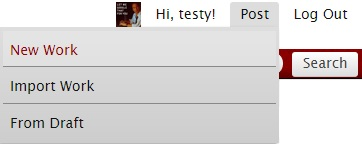
Dies bringt Dich zu der New Work-Seite, wo Du den Inhalt Deines neuen Werkes und weitere Informationen hinzufügen kannst. Erforderliche Felder sind mit einem Sternchen und rotem Text in der Feldüberschrift markiert.
Falls Du einen Entwurf gespeichert hast, erscheint die Option "Restore From Last Unposted Draft?" (Letzten unveröffentlichten Entwurf wiederherstellen?) als Button am Anfang der Seite. Wird diese Option ausgewählt, schließt sich die jetzige New Work-Seite und die Edit Work (Werk editieren)-Seite öffnet sich mit dem letzten Entwurf, den Du gespeichert hast. Wenn Du mehr über Entwürfe und wie sie im AO3 funktionieren wissen möchtest, schau bitte in die Veröffentlichen und Editieren FAQ.
Die meisten Optionen haben ein blaues Fragezeichen-Symbol an der Seite ?, welches einen Hilfs-Pop-Up mit zusätzlichen Infomationen erscheinen lässt.
Tag Informationen eingeben
Wir benutzen Tags für den Großteil von Informationen (Metadaten), die Werken angefügt sind. Category (Kategorie), Warnings (Warnungen), Rating (Alterseinstufung), Fandoms (Fandoms), Characters (Charaktere), Relationships (Beziehungen), and Additional Tags (Zusätzliche Tags) sind alles Typen von Tags. Für mehr Informationen über Tags, schaue bitte in die Tags FAQ.
Einige Felder sind automatisch vervollständige Felder. Das bedeutet, dass Du anfangen kannst, ein Tag einzugeben und es erscheint eine Liste von Vorschlägen. Es werden nur offizielle Tags, also Tags, die von Tagbändigern als "allgemeingültig" markiert wurden, erscheinen. Falls Du ein neues Tag erstellen möchtest, kannst Du die Vorschläge für die automatische Vervollständigung ignorieren und den Namen vollständig ausschreiben. Stelle sicher, dass Du Enter drückst, oder ein Komma nach jedem Tag einfügst. Du kannst diesen Prozess so lange wiederholen, bis Du alle gewünschten Tags aufgelistet hast.
Besucher*innen der Seite können diese Informationen nutzen, um Werke zu finden, die sie interessieren. Diese Felder so ausführlich und korrekt auszufüllen wie möglich, stellt also sicher, dass andere Benutzer*innen Dein Werk finden können.
Rating (Alterseinstufung) (erforderliches Feld)
Wähle die Alterseinstufung aus, die am Besten zu Deinem Werk passt, oder wähle "Not Rated" (keine Altersbeschränkung angegeben) aus.
Alterseinstufungen messen die Intensität des Inhalts eines Werkes und geben den Benutzer*innen die Möglichkeit einzuschätzen, ob es für sie geeignet ist. Alterseinstufungen und Warnungen können Benutzer*innen anziehen, die nach bestimmten Inhalten suchen und sie können diejenigen Benutzer*innen warnen, die diese Inhalte vermeiden möchten. Da Fanwerke sich mit kontroversen und schmerzhaften Inhalten beschäftigen können, empfehlen wir Schöpfer*innen Warnungen und Alterseinstufungen zu wählen, die Benutzer*innen helfen können, Entscheidungen über die Werke, die sie ansehen möchten, zu treffen.
Die Alterseinstufungen und ihre Definitionen sind wie folgt:
- Not Rated
- Dies ist die voreingestellte Option. Beim Suchen, Screening und bei anderen AO3 Funktionen kann sie genauso behandelt werden, wie Erwachsene und Explizit eingestufte Inhalte. Wähle diese Alterseinstufung aus, wenn Du es vorziehst, Deine Inhalte nicht einzustufen.
- General Audiences (Jugendfrei)
- Der Inhalt ist passend für alle Altersgruppen und es ist unwahrscheinlich, dass er als störend empfunden wird.
- Teen And Up Audiences (Heranwachsende)
- Der Inhalt könnte für Besucher*innen unter 13 Jahren ungeeignet sein.
- Mature (Erwachsene)
- Der Inhalt enthält Themen für Erwachsene (Sex, Gewalt, etc), die nicht so ausdrücklich dargestellt sind wie explizite Inhalte.
- Explicit (Explizit)
- Der Inhalt enthält ausdrücklich Themen für Erwachsene, wie Porno, explizite Gewalt, etc.
Ein*eine Benutzer*in, der*die ein "Not Rated", "Mature" oder "Explicit" eingestuftes Werk ansehen möchte, erhält eine Warnung (es sei denn, dies wurde in den Einstellungen abgeschaltet), die darauf hinweist, dass das Werk Themen für Erwachsene enthalten könnte. Du kannst mehr über die Option Wie kann ich die Bestätigung für den Zugriff auf Inhalte für Erwachsene abschalten? erfahren.
Für mehr Information über Alterseinstufungen im AO3, gehe zu Nutzungsbedingungen-FAQ – Alterseinstufungen und Warnungen.
AO3 Warnings (Warnungen) (erforderliches Feld)
Wähle alle Warnungen aus, die bei Deinem Werk zutreffen, oder "No Archive Warnings Apply" (Keine Archivwarnungen treffen zu), oder "Choose Not To Use Archive Warnings" (Keine Archivwarnungen angeben). Du kannst mehrere Optionen auswählen. Da Fanwerke mit kontroversen und schmerzhaften Inhalten umgehen können, empfehlen wir Schöpfer*innen Warnungen und Alterseinstufungen zu wählen, die BenutzerInnen helfen können, Entscheidungen über die Werke, die sie ansehen möchten, zu treffen.
Das AO3 erfordert von allen Schöpfer*innen, dass sie entweder für eine kurze Liste von allgemeinen Warnungen warnen, oder dass sie explizit nicht warnen möchten: "Major Character Death" (Tod eines Hauptcharakters), "Underage" (Minderjährig), "Rape/Non-Con" (Vergewaltigung/Non-Con), and "Graphic Depictions of Violence" (Explizite Gewaltdarstellungen). Wir haben auch die Möglichkeit vorgesehen, vor zusätzlichen Inhalten zu warnen oder vor Inhalten überhaupt nicht zu warnen.
Die Warnungen und ihre Definitionen sind wie folgt:
- Choose Not To Use Archive Warnings
- Nutze diese Warnung, falls Warnungen zutreffen könnten, aber Du diese nicht benutzen möchtest.
- No Archive Warnings Apply
- Nutze diese Option, wenn keine AO3 Warnungen zu Deinem Inhalt passen (mit anderen Worten, falls es keine explizite Gewaltdarstellung, Hauptcharaktertod, Vergewaltigung/Non-Con, oder minderjährige sexuelle Aktivitäten gibt).
- Graphic Depictions Of Violence
- Dies ist für blutige, grausame, explizit beschriebene Gewalt. Wo genau die Grenze liegt, ist Dir überlassen.
- Major Character Death
- Bitte entscheide nach Deinem besten Ermessen, was ein Hauptcharakter ist.
- Rape/Non-Con
- Dies ist wieder Dir überlassen. Falls Du der Meinung bist, dass Dein Inhalt an der Grenze zum nicht einvernehmlichen Sex ist, aber Du diese Warnung nicht benutzen möchtest (oder Du Dir nicht sicher bist, ob Du es benutzen solltest), hast Du immer noch die Option stattdessen "Choose Not to Use Archive Warnings" zu verewenden.
- Underage
- Diese Warnung ist für Beschreibungen oder Darstellungen sexueller Aktivitäten von Charakteren die unter 18 Jahre alt sind (dies schließt nicht Dinge wie Küssen oder vage Referenzen, ohne direkte Beschreibung oder Darstellung, ein). Diese Warnung trifft im Allgemeinen auf Menschen zu. Falls Du Pornos über Aliens schreibt, die nur einen Monat leben, oder 1000 Jahre alte Vampire, die in einem 16-jährigen Körper leben, dann entscheide nach bestem Wissen und Gewissen, ob diese Warnung zutrifft. Es ist Dir immer freigestellt, das Alter von bestimmten Charakteren anzugeben oder die "Choose Not to Use Archive Warnings" Option zu nutzen.
Du kannst das Additional Tags Feld nutzen, um andere oder ausführlichere Warnungen zu geben (dies wird noch ausführlicher später in der Anleitung beschrieben).
Unsere Richtlinien bezüglich Warnungen können in den Nutzungsbedingungen und den Nutzungsbedingungen-FAQ eingesehen werden.
Fandoms (Fandoms) (erforderliches Feld)
Gib die Name(n) des/r Fandom(s), zu dem/denen Dein Werk gehört, ein. Um Mehrdeutigkeiten zu vermeiden sind die vollständigen Namen Abkürzungen vorzuziehen.
Dies ist ein auto-vervollständigendes Feld. Bitte beachte, dass wenn Du einen Fandom-Tag erstellt, es ein paar Tage dauern kann, bis dieser Tag in der Fandoms-Seite erscheint.
Du kannst Werke im AO3 veröffentlichen, die nicht zu einem bestimmten Fandom gehören. Mehr Information dazu findest Du in den Nutzungsbedingungen: Kann ich originale Fiktion hochladen?. Du kannst diese Werke mit dem "Original Work" (Originalwerk) Fandom Tag veröffentlichen.
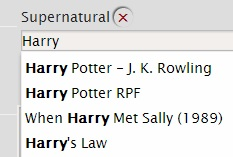
Für mehr Information über Fandom (und andere) Tags, schaue bitte in die Tags FAQ oder Wann entfernt ihr ein Fandom Tag? in den Nutzungsbedingungen-FAQ.
Category (Kategorie)
Wähle eine (oder mehr) Kategorien für die romantischen und/oder sexuellen Beziehung(en), die in Deinem Werk vorkommen (falls es sie gibt), aus der Liste aus.
Im AO3 gibt es sechs Kategorien von Werken. Eine Interpretation der Abkürzungen ist unten aufgeführt, allerdings kann die genaue Definition von Fandom zu Fandom und Fan zu Fan unterschiedlich sein. Benutze die, die Du passend findest, oder keine:
- F/F (F/F)
- Frau/Frau Beziehung.
- F/M (F/M)
- Frau/Mann Beziehung.
- Gen (Gen)
- Generell: keine romantischen oder sexuellen Beziehungen, oder Beziehungen die nicht der Hauptfokus des Werkes sind.
- M/M (M/M)
- Mann/Mann Beziehungen.
- Multi (Multi)
- Mehr als eine Art von Beziehung, oder eine Beziehung mit mehreren Partnern.
- Other (Andere)
- Andere Beziehungen.
Relationships (Beziehungen)
Liste die Hauptbeziehung(en) Deines Werks auf. Dies kann jegliche Art von Beziehung sein, nicht nur romantisch oder sexuell. Eine romantische und/oder sexuelle Beziehung wird durch einen Schrägstrich-Teiler ("/") angezeigt (zum Beispiel "Chidi Anagonye/Eleanor Shellstrop"). Nichtsexuelle, nichtromantische Beziehungen, wie zum Beispiel platonische Beziehungen zwischen Freunden, Familie und Mitspielern, etc., sind mit einem "&"-Teiler angezeigt (zum Beispiel "Alphonse Elric & Edward Elric").
Um Mehrdeutigkeiten zu vermeiden, werden nach Möglichkeit die vollständigen Namen bevorzugt. Bitte beachte, dass ein Beziehungstag höchstens 100 Zeichen lang sein kann. Falls Dein Werk eine Beziehung mit sechs oder mehr Charakteren enthält, kann es sinnvoll sein, nur Vor- oder Spitznamen zu verwenden, um nicht über das Zeichenlimit hinauszugehen.
Dies ist ein auto-vervollständigendes Feld. Für mehr Informationen über Beziehungen (und andere) Tags, schaue bitte in die Tags FAQ.
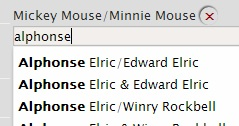
Characters (Charaktere)
Hier kannst Du den(die) Hauptcharakter(e) in Deinem Werk auflisten. Um Mehrdeutigkeiten zu vermeiden, werden vollständige Namen (Vor- und Nachname) bevorzugt. Falls Du originale Charaktere verwendest, kannst Du die existierenden Tags für diese benutzen, gib einfach "original character" (originaler Charakter) für eine Liste ein.
Dies ist ein auto-vervollständigendes Feld. Für mehr Informationen über Charaktere (und andere) Tags, schaue bitte in die Tags FAQ.
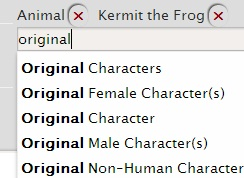
Additional Tags (Zusätzliche Tags)
Hier kannst Du alle anderen Tags einfügen, die Du Deinem Werk geben möchtest.
Du kannst dieses Feld auch nutzen, um für Dingen zu warnen, die nicht von den Warnings (Warnungen) abgedeckt werden. Bitte füge hier keine Fandoms, Beziehungen, oder Charakternamen hinzu, es sei denn Du möchtest dazu weitere Informationen hinzufügen (zum Beispiel: "Weiblicher Sherlock Holmes" oder "Ein wenig Haku/Ogino Chihiro").
Zusätzliche Tags sind ein wichtiges Hilfsmittel, damit Benutzer*innen Werke finden können, die sie interessieren (zum Beispiel in bestimmten Genres oder Tropen oder solche, die sich mit bestimmten Themen beschäftigen). Um die größtmögliche Anzahl an interessierten Benutzer*innen für Dein Werk zu erreichen, lohnt sich die Zeit, ausführlich und genau zu taggen. Es bleibt aber weiterhin Dir überlassen, wie viel (oder wenig) Du Dein Werk taggst und was Du hinzufügst.
Es gibt keinerlei Begrenzung dazu, was als zusätzliches Tag eingegeben werden kann. Du kannst alles eingeben, was Du als passend für Dein Werk und/oder Fandom empfindest. Du kannst Benutzer*innen dabei helfen, die Genres und Tropen, die Dein Werk beinhaltet (zum Beispiel Angst, Fluff und Angst, Humor, Coming Out, BDSM, öffentlicher Sex), zu verstehen. Falls Du offizielle Charaktere von Deinem Fandom in eine andere Umgebung versetzt hast, kannst Du dies die Benutzer*innen wissen lassen, in dem Du es als Alternative Universe - Werk taggst (manche AU Tropen haben existierende offizielle Tags, wie z.B. Omegaverse). Falls Dein Werk ein Crossover- oder Fusionswerk ist, kann es hilfreich sein, die entsprechenden Tags hier einzufügen. Du kannst die Kinks, die in Deinem Werk vorkommen, hier auflisten oder die Zeitperiode in der es spielt… und so weiter und so fort.
Falls Du Dir unsicher bist, was genau Du hier einfügen kannst, empfehlen wir Dir, Dein Fandom durchzuschauen, um zu sehen, was andere Schöpfer*innen als Tags benutzt haben. Du kannst Dein Werk später immer noch editieren und Tags hinzufügen oder ändern.
Dies ist ein auto-vervollständigendes Feld. Für mehr Informationen
schaue bitte in die Tags FAQ.
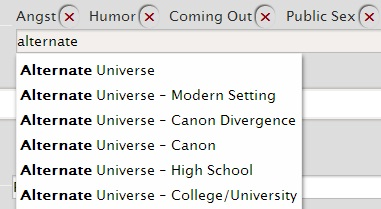
Work Title (Werk-Titel) (erforderliches Feld)
Hier kannst Du den Titel Deines Werks eingeben. Dies kann alles sein, bis zu 255 Zeichen unformatierten Textes. HTML oder CSS-Formatierung ist in diesem Feld nicht erlaubt.
Add co-authors? (Co-Autoren hinzufügen?)
Falls Du das Werk mit Anderen erschaffen hast, kannst Du dieses Auswahlkästchen auswählen und ihre Pseudonyme eingeben. Du kannst nur existierende AO3 Account-Inhaber*in(nen) als Mitschöpfer*in(nen) angeben. Dies ist auch nicht der Platz um Beta-Lesern zu danken; dies wird gemeinhin in den Notizen gemacht.
Einmal hinzugefügt, kann ein*eine Mitschöpfer*in die Kapitel editieren, das Werk löschen oder es zu ihrer Serie hinzufügen.
Bitte beachte, dass ein/e einmal hinzugefügte*r Mitschöpfer*in nicht wieder von dem Werk entfernt werden kann, auch nicht von uns. Dies müssen die Mitschöpfer*innen selber tun. Sei Dir deshalb bitte sicher, dass Du die richtige Person hinzufügst und nicht jemanden mit einem ähnlichen Pseudonym.
Summary (Zusammenfassung)
Hier kannst Du eine Zusammenfassung für Dein Werk eingeben. Dies ist ein bisschen wie der Überblick auf der Rückseite eines Buches, oder einer DVD. Du kannst sie nutzen, um die Leser*innen wissen zu lassen, was in Deinem Werk passiert.
Falls Du Dir nicht sicher bist, wie Du Dein Werk zusammenfassen sollst, kannst Du Dir, zum Ideen sammeln, andere Werke im AO3 ansehen. Eine Zusammenfassung ist nicht erforderlich, Du kannst sie auch weglassen, wenn Dir das lieber ist.
Notes (Notizen)
Du kannst jegliche zusätzlichen Informationen in den Notizen hinzufügen. Notizen können sowohl am Anfang, als auch am Ende eines Werkes oder einzelnen Kapiteln, hinzugefügt werden.
Einige Beispiele für Notizen könnten sein:
- zu erklären, warum Du das Werk geschaffen hast (z.B. eine Anregung).
- den Menschen zu danken, die Dir geholfen haben (z.B. Betas).
- eine Nachricht an die Benutzer*innen, die Dein Werk verfolgen (z.B. um zu sagen, wann Du planst, Dein noch nicht vollendetes Werk zu updaten).
- Inhaltswarnungen, die nicht in den Tags vorkommen, die Du aber trotzdem anmerken möchtest.
- alles andere, was Du Menschen über Dein Werk wissen lassen möchtest, was nicht aus den Tags oder der Zusammenfassung ersichtlich ist.
Does this fulfill a challenge assignment? (Ist dies eine Erfüllung einer Herausforderungsaufgabe?)
Falls Du eine offene Aufgabe hast, wird diese Optionen auf der Post New Work (Neues Werk veröffentlichen) Seite erscheinen.
Um Deine Aufgabe zu erfüllen, markiere das "Challenge/Gift Exchange Assignment" (Herausforderung/Geschenkaustausch Aufgabe) Auswahlkästchen. Sobald Dein Werk veröffentlicht ist, passiert folgendes:
- Deine Aufgabe wird als erfüllt markiert.
- das Werk wird dem*der entsprechenden Benutzer*in geschenkt.
- Dein Werk wird der Sammlung hinzugefügt.
Post to Collections / Challenges (In Sammlungen / Herausforderungen veröffentlichen)
Falls Du Dein Werk als Teil einer Sammlung, oder Herausforderung erschaffen hast, kannst Du dies hier angeben. Falls Du das Challenge Assignment (Herausforderungsaufgabe) Auswahlkästchen benutzt hast, brauchst Du diesen Abschnitt nicht auszufüllen. Dies ist ein auto-vervollständigendes Feld. Beachte, dass Du in dieser Seite keine neue Sammlung erstellen kannst.
Falls die Herausforderung ein Geschenkaustausch ist, kannst Du hier den Namen des*der Empfänger*in in das "Gift this work to" (Werk schenken an) Feld eingeben. Falls die Sammlung, der Du Dein Werk hinzufügst anonym ist und/oder verborgen, wird das Hinzufügen Deines Werkes Dich als Schöpfer*in anonymisieren und/oder Dein Werk vor allen Benutzer*innen außer Dir selbst und der*den Sammlungsmoderator*in(nen) verstecken, bis die Sammlung enthüllt wird. Bitte sei Dir darüber klar, wenn Du Dein Werk zu Sammlungen hinzufügst.
Bitte schau in die Sammlungs-FAQ für weitere Informationen.
Gift this work to (Werk verschenken an)
Falls Du Dein Werk als Geschenk oder als Teil eines Geschenkaustausches erschaffen hast, kannst Du das Pseudonym der*des Empfänger*in hier eingeben. Falls Du das Challenge Assignment (Herausforderungsaufgabe) Auswahlkästchen benutzt hast, brauchst Du dieses Feld nicht ausfüllen.
Empfänger*innen brauchen kein AO3-Benutzerkonto zu haben, aber das geschenkte Werk kann zu einem AO3-Benutzerkonto verlinkt werden, falls es existiert. Um ein geschenktes Werk mit einem AO3-Benutzerkonto zu verlinken, kannst Du den Namen der*des Empfänger*in eingeben und eine Liste von Pseudonymen für AO3-Benutzerkontoinhaber*innen erscheint. Wähle die Person aus, der Du das Werk schenken möchtest. Falls es eine Liste von ähnlichen Pseudonymen gibt, ist es wichtig, dass Du das richtige auswählst. Werke können an mehrere Empfänger*innen verschenkt werden.
Falls Du Dein Werk aus Versehen an das falsche Benutzerkonto oder Pseudonym verschenkt hast, kannst Du die*den Empfänger*in durch die Edit Work (Werk editieren) Seite entfernen, in dem Du auf das rote (×) neben dem Namen klickst. Dann kannst Du den richtigen Namen oder das richtige Pseudonym eingeben und den "Update" (Update) Button auswählen, um die*den Empfänger*in zu ändern.
Für Empfänger*innen, die kein AO3-Benutzerkonto haben, kannst Du ihren Namen oder ihr Pseudonym vollständig angeben. Bitte stelle sicher, dass der Name oder das Pseudonym nicht einem AO3-Benutzerkonto gehört. Falls dies der Fall ist, musst Du den Namen oder das Pseudonym in irgendeiner Weise abändern oder das Werk wird dem AO3-Benutzerkonto geschenkt.
This work is a remix, a translation, a podfic, or was inspired by another work (Dieses Werk ist ein Remix, eine Übersetzung, ein Podfic, oder wurde durch ein anderes Werk inspiriert)
Wähle dieses Auswahlkästchen aus, falls Dein Werk auf einem anderen Werk basiert, und fülle dann die Details aus.
- URL - gib die URL des Ursprungswerks ein. Falls das Werk im AO3 ist, ist die URL das einzige Detail, welches Du einfügen musst, es sei denn es handelt sich um eine Übersetzung, dann musst Du auch das Auswahlkästchen auswählen.
- Title (Titel) - gib den Titel des Ursprungswerkes ein, falls es nicht im AO3 veröffentlicht ist.
- Author (Autor) - gib den Namen oder das Pseudonym der Person ein, die das Ursprungswerk erschaffen hat, falls es nicht im AO3 veröffentlicht ist.
- Language (Sprache) - gib die Sprache des Ursprungswerkes ein, falls es nicht im AO3 veröffentlicht ist. Die Sprache Deines Werkes gibst Du weiter unten in der Seite ein.
- Translation (Übersetzung) - falls Dein Werk eine Übersetzung ist, wähle dieses Auswahlkästchen aus.
This work is part of a series (Dieses Werk ist Teil einer Serie)
Wähle dieses Auswahlkästchen aus, falls Dein Werk Teil einer neuen oder bereits existierenden Serie ist. Du kannst Werke nur zu einer Serie hinzufügen, falls Du Besitzer*in oder Co-Besitzer*in bist. Um ein Werk zu einer existierenden Serie hinzuzufügen, wähle sie in der "Choose one of your existing series" (Wähle eine Deiner existierenden Serien) Menüliste aus. Um eine neue Serie zu erstellen, gib den Namen der Serie in das mit "Or create and use a new one" (Oder erstelle und benutze eine neue Serie) beschriebene Feld ein.
Um das Werk zu der Serie einer anderen Person (z.B. Mitschöpfer*in) hinzuzufügen, muss diese Dich zum*zur Co-Autor*in der Serie gemacht haben.
Für mehr Informationen über Serien im AO3, schaue bitte in die Serien FAQ.
This work has multiple chapters (Dieses Werk hat mehrere Kapitel)
Wähle dieses Auswählkästchen aus, falls Dein Werk mehrere Kapitel enthalten wird. Falls Du bereits weißt, wie viele Kapitel Dein Werk haben wird, kannst Du das Standardfragezeichen mit der Anzahl der Kapitel ersetzen. Du kannst auch einen eigenständigen Titel für das Kapitel eingeben, aber das ist nicht zwingend erforderlich. Falls Du dem Kapitel keinen Titel gibst, wird der Standardtitel die Kapitelnummer in Englisch sein (z.B. "Chapter 2"). Falls Du einen Titel für das erste Kapitel eingibst, erscheint dieser erst, wenn das Werk mindestens zwei Kapitel hat.
Du kannst Kapitel zu Deinem Werk hinzufügen, nachdem es veröffentlicht ist, in dem Du Dein Werk öffnest und den "Add Chapter" (Kapitel hinzufügen) Button auswählst. Du kannst es auch über die Works (Werke) Seite auf Deiner Dashboard (Persönlichen Übersicht) erreichen.
Für mehr Informationen über Werke mit mehreren Kapiteln, schaue bitte in die Veröffentlichen und Editieren FAQ.
Set a different publication date (Ein anderes Veröffentlichkeitsdatum setzen)
Aktiviere dieses Auswahlkästchen, falls Du Dein Werk rückdatieren möchtest und wähle den Tag, den Monat und das Jahr der Veröffentlichung aus. Dies kann hilfreich sein, falls Du ein Werk im AO3 noch einmal veröffentlichen möchtest, welches Du vorher woanders veröffentlicht hattest und Du das Werk im AO3 mit dem Originaldatum versehen möchtest.
Bitte beachte, dass Du kein Veröffentlichungsdatum in der Zukunft festlegen kannst.
Ein Werk mit einem rückdatiertem Veröffentlichungsdatum wird immer noch in den RSS Feeds als ein neu veröffentlichtes Werk angezeigt , aber es wird nicht am Anfang des Indexes der Standardsortierung (nach Datum) erscheinen (also der Ergebnisseite, wenn man Werke suchen möchte.)
Choose a language (Wähle eine Sprache aus)
Wähle die Sprache Deines Werkes über die Menüliste. Falls Deine Sprache nicht in der Liste steht, kontaktiere bitte Support und lass uns das wissen.
Select Work Skin (Wähle das werkspezifische Design)
Du kannst ein werkspezifisches Design erstellen, um das Aussehen Deines Werkes zu verändern. Das AO3 akzeptiert nur eine bestimmte Auswahl von HTML Tags, deshalb geben Dir werkspezifische Designs eine größere Kontrolle über das Aussehen Deines Werkes. Vielleicht möchtest Du zum Beispiel Schriftfarben nutzen, um anzuzeigen, welcher Charakter spricht, schreibt oder textet. Oder Du möchtest bestimmte Teile Deines Werkes einrücken. Um mehr über das Erstellen eines Designs zu erfahren, schaue bitte in die Design und Archivinterface FAQ oder die Anleitung: Werkdesign.
Es gibt auch zwei öffentliche werkspezifische Designs, die Du hier auswählen kannst: das Standardformat-Design und das Homestuck Design.
Wähle Dein bevorzugtes Design aus der Liste aus.
Privacy (Privatsphäre)
Schränke ein, wer auf Dein Werk Zugriff hat, oder kommentieren kann.
- Only show your work to registered users (Dein Werk nur regristrierten Benutzer*innen zeigen) - wähle dieses Auswahlkästchen aus, wenn Du nur eingeloggten Benutzer*innen Zugriff auf Dein Werk gestatten möchtest.
- Disable anonymous commenting (Schalte anonymes Kommentieren ab) - wähle dieses Auswahlkästchen aus, wenn Du verhindern möchtest, dass nicht eingeloggte Benutzer*innen Dein Werk kommentieren können. Diese Option erlaubt es Gästen immer noch, auf Dein Werk zuzugreifen und Kudos zu hinterlassen.
- Enable comment moderation (Schalte Kommentar-Moderation ein) - wähle dieses Auswahlkästchen aus, wenn Du Kommentare zu Deinem Werk moderieren möchtest. Das bedeutet, dass Du jeden Kommentar freigeben musst, bevor er öffentlich angezeigt wird. Um weitere Informationen zur Kommentar-Moderation zu erhalten, schaue bitte in die Releases 0.9.87 - 0.9.91: Change Log (Comment moderation released!)
Input the Work (Das Werk eingeben)
Es ist noch nicht möglich im AO3 Videos, Bilder oder Audiodateien zu hosten. Du kannst allerdings Werke, die auf anderen Seiten gehostet werden, einbetten. Falls Du ein Video-, Bild-, oder Audiowerk veröffentlichst, schaue bitte in die Veröffentlichen und Editieren FAQ für genaue Informationen, wie Du diese Medien einbetten kannst.
Hier hast Du zwei Eingabe-Typen in das Work Text (Werktext) Feld, Du kannst Dein Werk entweder als reinen Text eingeben und begrenzt HTML Tags benutzen (Standardoption) oder Du kannst den Rich Text (Rich Text) Button auswählen um vorformatierten Text einzugeben.
Bitte beachte: Wir empfehlen dringend, dass Du Dein Werk nicht auf der Seite, sondern in einem Word-Verarbeitungsprogramm oder Ähnlichem entwirfst und es in das Archiv lädst, sobald es fertig ist. Es gibt keine automatische Speicherungsfunktion während Du auf dieser Seite arbeitest und AO3 Entwürfe werden einen Monat nach ihrem Erstellungsdatum gelöscht.
Gelöschte Entwürfe können nicht wieder hergestellt werden.
Wenn Du mehr über Entwürfe, und wie sie im AO3 funktionieren wissen möchtest, schau bitte in die Veröffentlichen und Editieren FAQ.
HTML benutzen
Der HTML-Editor erlaubt es Dir Deinen Text mit HTML-Tags zu erweitern. Für eine aufwendigere Gestaltung benötigst Du ein werkspezifisches Design (benutzerdefiniertes CSS). Um Informationen zum Erstellen eines werkspezifischen Designs zu erhalten, schaue bitte in die Anleitung: Werkdesign.
Erlaubter HTML-Code
a, abbr, acronym, address, b, big, blockquote, br, caption, center, cite, code, col, colgroup, dd, del, dfn, div, dl, dt, em, h1, h2, h3, h4, h5, h6, hr, i, img, ins, kbd, li, ol, p, pre, q, s, samp, small, span, strike, strong, sub, sup, table, tbody, td, tfoot, th, thead, tr, tt, u, ul, var.
Wie formatieren wir Deinen HTML-Code?
Wenn Du HTML-Code in das Work Text (Werk-Text) Feld eingibst, säubern wir ihn, um sicher zustellen, dass er sicher ist (um zu verhindern, dass Spammer und Hacker schädlichen Code hochladen). Wir nehmen auch ein paar grundlegende Formatierungen vor, um dir die Arbeit zu erleichtern und aus Gründen der Barrierefreiheit.
Um die Ergebnisse unseres Formatierens anschauen zu können und eventuelle Fehler zu korrigieren, kannst Du den "Rich Text"-Button und dann "HTML" auswählen. Du kannst auch "Preview" (Vorschau) auswählen und dann "Edit" (Editieren), um auf diese Seite zurück zu kommen - diese Buttons befinden sich am Ende der Seite.
Bitte beachte, dass die einfachste Möglichkeit, gute Ergebnisse zu bekommen, ist, guten HTML-Code einzugeben - so kannst Du sicher sein, dass Dein Werk über verschiedene Browser, Screenreader, mobile Geräte und Downloads richtig formatiert ist.
Für mehr Informationen wie man HTML benutzt und wie wir für Dich formatieren, schau bitte in die HTML Hilfsseite.
Den Rich Text Editor benutzen
Das exakte Verhalten des Rich Text Editors - RTE (Rich Text Editors) hängt von Deinem Gerät, Browser und Betriebssystem sowie der Quelle, von der Du einfügst, ab. Allerdings hilft es, mit einem gut formatiertem Dokument zu beginnen.
Für mehr Informationen zur optimalen Nutzung vom RTE, zum Einfügen aus bestimmten Editoren und wie man bestimmte Formattypen einfügen kann, schaue bitte auf die RTE Hilfsseite.
Es gibt einige Probleme mit dem Einfügen aus einigen gängigen Textverarbeitungsprogrammen, die uns bekannt sind. Sieh bitte auf der Bekannte Probleme-Seite nach, um darüber mehr Informationen zu erhalten.
Das Werk veröffentlichen
Sobald Du mit der Formatierung Deines Werkes und den gewählten Einstellungen glücklich bist, kannst Du Dir ansehen, wie das Werk aussehen wird, in dem Du die "Preview" (Vorschau) Schaltfläche in dem Post (Veröffentlichen) Abschnitt der Seite (unter dem Werk) auswählst. Wenn Du das Werk vor dem Veröffentlichen anschaust, erscheint auch die Option, es als Entwurf zu speichern. Du kannst Dein Werk ohne Vorschau veröffentlichen, indem Du "Post Without Preview" (Veröffentlichen ohne Vorschau) auswählst. Allerdings empfehlen wir Dir, Dein Werk vorher anzuschauen, vor allem, wenn es das erste Mal ist, dass Du im AO3 ein Werk veröffentlichst.
Es gibt auch einen "Cancel" (Abbrechen) Button im Veröffentlichungsbereich der Seite. Bitte beachte, dass Du, wenn Du "Cancel" (Abbrechen) auswählst, und den Entwurf nicht gespeichert hast, Du alle Eingaben auf dieser Seite verlierst und diese nicht wiederhergestellt werden können.
Um Dein Werk zu verändern, wähle den "Edit" (Editieren) Button aus. Um Dein Werk als Entwurf zu speichern und später dazu zurückkommen zu können, wähle "Save Without Posting" (Speichern ohne Veröffentlichen) aus. Sobald Du mit Deiner Vorschau zufrieden bist, wähle den "Post" (Veröffentlichen) Button darunter aus und Dein Werk wird im AO3 veröffentlicht.
Bitte beachte: Wir empfehlen dringend, dass Du Dein Werk nicht auf der Seite, sondern in einem Text-Verarbeitungsprogramm oder Ähnlichem entwirfst und es in das Archiv lädst, sobald es fertig ist. Es gibt keine automatische Speicherungsfunktion während Du auf dieser Seite arbeitest und AO3 Entwürfe werden einen Monat nach ihrem Erstellungsdatum gelöscht.
Gelöschte Entwürfe können nicht wiederhergestellt werden.
Wenn Du mehr über Entwürfe, und wie sie im AO3 funktionieren wissen möchtest, schau bitte in die Posten und Editieren FAQ.
Viel Erfolg beim Veröffentlichen!
Wo kann ich weitere Informationen bekommen, falls meine Frage hier nicht beantwortet wird?
Weitere Infomationen zum Veröffenlichen und Editieren von Werken, findest Du in den Veröffentlichen und Editieren FAQ. Andere häufig gestellte Fragen über das AO3 werden in den allgemeineren AO3-FAQ beantwortet, und einige gebräuchliche Ausdrücke werden in unserem Glossar definiert. Fragen und Antworten zu unseren Nutzungsbedingungen sind in den Nutzungsbedingungen-FAQ zu finden. Vielleicht wirst Du auch in unseren Bekannten Problemen fündig. Falls Du darüber hinausgehende Hilfe benötigst, kontaktiere bitte den Support.
